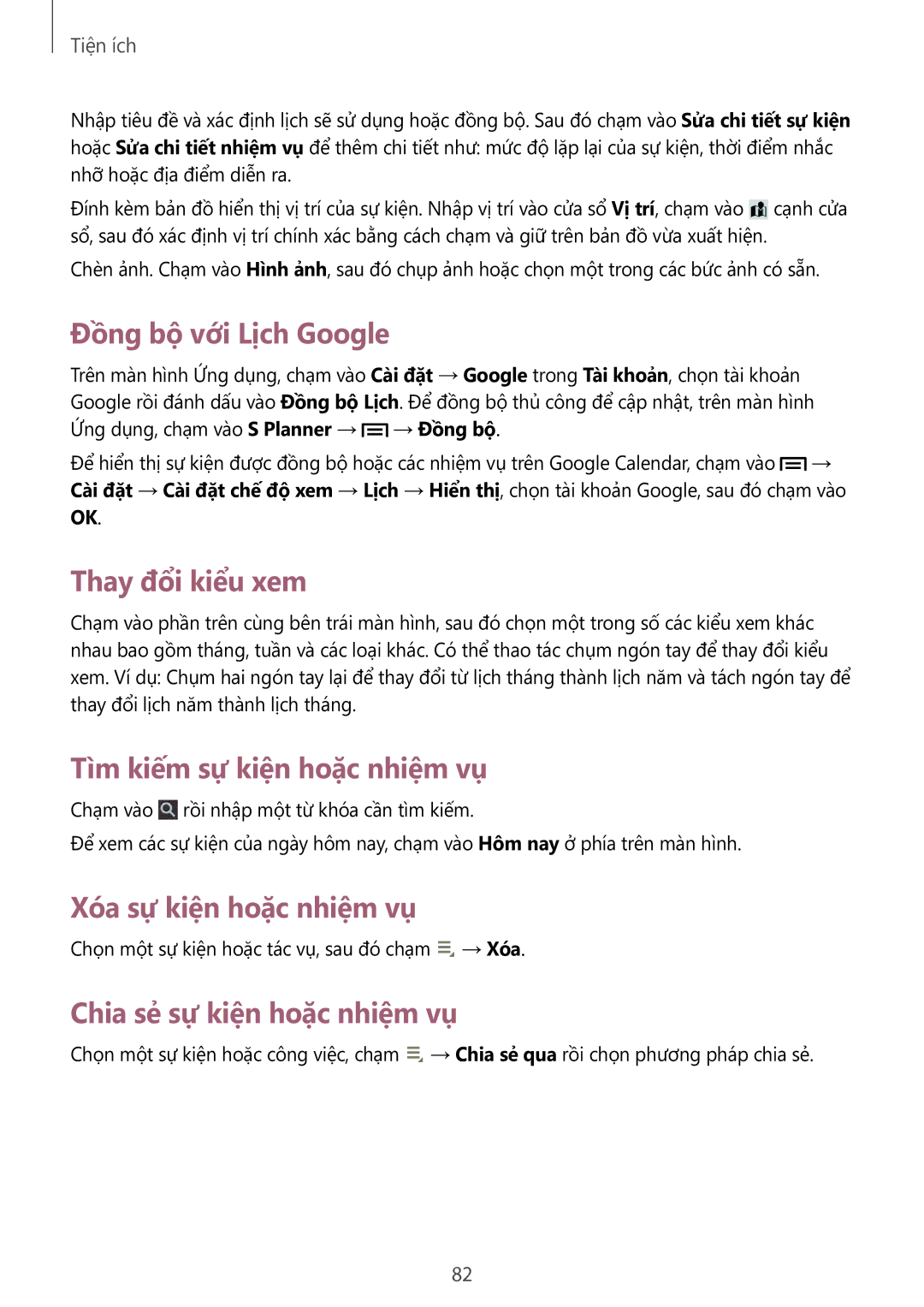Tiện ích
Nhập tiêu đề và xác định lịch sẽ sử dụng hoặc đồng bộ. Sau đó chạm vào Sửa chi tiết sự kiện hoặc Sửa chi tiết nhiệm vụ để thêm chi tiết như: mức độ lặp lại của sự kiện, thời điểm nhắc nhỡ hoặc địa điểm diễn ra.
Đính kèm bản đồ hiển thị vị trí của sự kiện. Nhập vị trí vào cửa sổ Vị trí, chạm vào ![]() cạnh cửa sổ, sau đó xác định vị trí chính xác bằng cách chạm và giữ trên bản đồ vừa xuất hiện.
cạnh cửa sổ, sau đó xác định vị trí chính xác bằng cách chạm và giữ trên bản đồ vừa xuất hiện.
Chèn ảnh. Chạm vào Hình ảnh, sau đó chụp ảnh hoặc chọn một trong các bức ảnh có sẵn.
Đồng bộ với Lịch Google
Trên man hinh Ưng dung, cham vao Cai đặt → Google trong Tài khoản, chon tai khoan Google rôi đanh dâu vao Đồng bộ Lịch. Để đồng bộ thủ công để cập nhật, trên màn hình Ứng dụng, chạm vào S Planner → ![]() → Đồng bộ.
→ Đồng bộ.
Để hiển thị sự kiện được đồng bộ hoặc các nhiệm vụ trên Google Calendar, chạm vào ![]() → Cài đặt → Cài đặt chế độ xem → Lịch → Hiển thị, chọn tài khoản Google, sau đó chạm vào OK.
→ Cài đặt → Cài đặt chế độ xem → Lịch → Hiển thị, chọn tài khoản Google, sau đó chạm vào OK.
Thay đổi kiểu xem
Chạm vào phân trên cung bên trai man hinh, sau đó chọn một trong số các kiểu xem khác nhau bao gồm tháng, tuần và cac loại khác. Có thể thao tác chụm ngón tay để thay đổi kiểu xem. Ví dụ: Chụm hai ngón tay lại để thay đổi từ lịch tháng thành lịch năm và tách ngón tay để thay đổi lịch năm thành lịch tháng.
Tìm kiếm sự kiện hoặc nhiệm vụ
Chạm vào ![]() rồi nhập một từ khóa cần tìm kiếm.
rồi nhập một từ khóa cần tìm kiếm.
Để xem các sự kiện của ngày hôm nay, chạm vào Hôm nay ở phía trên màn hình.
Xóa sự kiện hoặc nhiệm vụ
Chọn một sự kiện hoặc tác vụ, sau đó chạm ![]() → Xóa.
→ Xóa.
Chia sẻ sự kiện hoặc nhiệm vụ
Chọn một sự kiện hoặc công việc, chạm ![]() → Chia se qua rồi chọn phương pháp chia sẻ.
→ Chia se qua rồi chọn phương pháp chia sẻ.
82